Hey, für mich gab es mal wieder den Anlass, ein paar Fotos zu machen wie man bei einem T520/T530 die CPU bzw. die Wärmeleitpaste wechselt.
Zu beachten ist, dass der Lüfter für die Nvidia-Modell anders aussieht, aber sonst bleibt es gleich
Aufgrund der hohen Ähnlichkeit, lässt sich die Anleitung auch für ein W520/W530 nutzen, allerdings sieht hier der Lüfter anders aus.
Wir benötigen zum Schrauben einen Schraubendreher PH1, einen Schlitzschraubendreher (genutzt habe ich hier einen 4mm)
Dazu noch Wärmeleitpaste, ich habe in diesem Fall Arctic MX-4 genutzt
Eine Unterlage ist auch nicht schlecht, aber ich hatte gerade keine zur Hand.
Weiter wird so etwas wie eine Chipkarte benötigt, oder einen Spachtel, um die WLP zu verstreichen.
Alte Bankkarten, oder Karte von der Krankenkasse eignet sich auch hervorragend.
Da ich hier und heute nichts passendes zur Hand hatte, habe ich eine Schutzkappe von einem DP-Stecker genommen, war aber eher suboptimal.
Fangen wir an.
Als erstes ist der Akku zu entnehmen und die beiden Wartungsklappen sind zu entfernen.

Als nächstes sind 11 Schrauben zu entfernen. Beim W520/T530 sind es insgesammt 13 Schrauben, da bei diesen beiden Modellen unter dem Akku 3 Schrauben sind, statt nur eine, bitte drauf achten!
Bis hier hin gibt es zwei verschiedene Arten von Schrauben. Die Schraube aus dem HDD-Schacht und die Scchraube unter dem Akku sind die gleichen, unterschieden sich aber in der Länge von den andern 9 Schrauben.
unter dem Akku sind die gleichen, unterschieden sich aber in der Länge von den andern 9 Schrauben.

Ist dies getan, muss das Notebook umgedreht werden und nun lässt sich die Tastatur nach hinten schieben, so dass zwischen Palmrest und Tastatur ein Spalt entsteht und die Nasen von der Tastatur sichtbar werden.

Ist dies getan, lässt sich die Tastatur vorne anheben und so entnehmen. Nun wird der Stecker von der Tastatur sichtbar, welcher abgezogen werden muss.

Als nächstes muss das Flachbandkabel vom Palmrest weg, dazu muss dieser einfach entriegelt werden, danach lässt sich das Kabel ohne Probleme entnehmen.
Hier ist nur zu beachten, dass die Verriegelung von der Buchse nach oben geklappt werden muss, nähere Informationen lässt sich den Bildern entnehmen

Ganz oft wird vergessen, den Dummy von dem Expresskartenslot zu entnehmen, daher kommt hier jetzt die Erinnerung:

Wenn wir nun soweit sind, lässt sich das Palmrest entnehmen.
Dies ist immer noch mit einigen Plastiknasen an der Baseunit fest.
Ich arbeitet mich immer von vorne nach hinter durch beim lösen der Nasen, dann sollte das eigentlich kein Problem sein
Ist das Palmrest entfernt, sieht das T530 so aus, nun müssen die beiden Schrauben von dem linken Speaker gelöst werden, diese Schrauben sind im Gegensatz zu den anderen glänzend und nicht Schwarz
Zu beachten ist auch hier, dass die Kabelführung vom Speaker beim T520/W520 anders ist, bei den diesen Notebooks verläuft das Kabel oberhalb der Lüfters, zusammen mit dem Kabeln für das WLAN/WWAN und dem Kabel für die Status-LEDs/Thinklight etc.

Ist der Speaker lose, werden als nächstes die 4 Schrauben von dem Lüfter lose geschraubt und der Stecker von dem Lüfter entfernt

Da nun alle relevanten Schrauben gelöst sind, lässt sich der Lüfter entnehmen, bitte auf den Speaker achten.
Unten Links an der Ecke von dem Luftauslass hakt es gerne etwas.

Nachdem der Lüfter entnommen ist, kann man meine Panscherei mit der WLP bewundern und nun wird der Schlitzschraubendreher benötigt, um die Verriegelung von der CPU zu lösen
(Kleine Anmerkung noch, normaler Weise ist auf dem Teil des Lüfters, wo jetzt die ganze WLP verschmiert ist, noch eine schwarze Folie.
Beim wechsel von einem Dual-Core auf einen Quad-Core muss die Ausschnitt für den CPU-Die entweder vergrößert, oder die Folie ganz entfernt werden. Ich habe mich für das 2. entschieden.

Auch wenn die Panscherei nun im Internet verewigt ist, dennoch den Lüfter und die CPU einmal reinigen.
Oftmals bietet es sich auch an, den Lüfter auszublasen, damit der ganze Staub wen ist, was hier aber gerade nicht nötig war .
.

Da nun alles sauber ist, kommen wir zur WLP. (hier sieht man auch die Schutzkappe von dem DP-Stecker )
)

Einen Klecks WLP auf die CPU

Alles schön verteilen (ja die Hälfte ist nun wo anders)

Noch ein kleiner Nachtrag zur Dicke der WLP: Wie man auf dem Foto nach dem Ausbauen des Lüfters erkennt, presst sich etwas 98% der WLP sowieso wieder raus. Dennoch versuche ich immer den ganzen DIE zu bedecken und dies so dünn wie möglich.
Doch mache ich daraus keine Wissenschaft, da ich die Erfahrung gemacht habe, dass der Anpressdruck den Rest erledigt.
Es kann auch sein, wenn der Lüfter ungleichmäßig auf der CPU aufliegt, dass die WLP dadurch ungleichmäßig verteilt ist.
Auch besteht von Notebook zu Notebook einen Unterschied wie groß der Spalt zwischen dem DIE und dem Lüfter ist.
In diesem Fall ist der Spalt sehr gering, es gibt auch Thinkpads, wo dieser Spalt erheblich größer ist (T430 mit Delta Lüfter z.B.)
Ist die WLP gut verschmiert, wird die CPU wieder in den Sockel gesetzt.
Hierbei ist zu beachten, dass eine Ecke der CPU mit einem Dreieck markiert ist, diese Ecke kommt nach unten rechts (da wo im Auto das Gaspedal ist)
Es sollte nicht vergessen werden, alles wieder zu verriegeln, sonst gibt sich das Notebook ziemlich tot, wenn man es starten möchte.

Beim einsetzten des Lüfters auf die ganzen Kabel achten, die den Einbau schonmal erschweren können

Ist der Lüfter wieder an Ort und Stelle, bitte den Stecker auf wieder an seinen Ort der Bestimmung zurück führen und die 4 Schrauben anziehen, was am besten nach der angegebenen Reihen geschieht

Jetzt noch den Speaker wieder an seinen Ort und mit den zwei Schrauben befestigen

Jetzt noch das Palmrest wieder aufsetzen und das Flachbandkabel in die Buchse

Danach muss noch die Tastatur eingesteckt werden und wieder auf ihren Platz

Ist dies getan, kann da Notebook geschlossen und umgedreht werden.
Hier suchen nun die 11-13 Schrauben ihren alten Platz

Und zum Schluss die Festplatte wieder zurück und die beiden Wartungsklappen verschrauben.
Ist dies getan, kann der Akku eingesetzt werden und das Notebook zum test gestartet werden

Ein erster Test: die hier gemachten 22 RAW Bilder nach JPG konvertieren, was etwa 2-3 Minuten dauert:
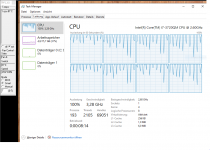
Mit ca. 81°C kann ich persönlich gut leben
Zu beachten ist, dass der Lüfter für die Nvidia-Modell anders aussieht, aber sonst bleibt es gleich
Aufgrund der hohen Ähnlichkeit, lässt sich die Anleitung auch für ein W520/W530 nutzen, allerdings sieht hier der Lüfter anders aus.
Wir benötigen zum Schrauben einen Schraubendreher PH1, einen Schlitzschraubendreher (genutzt habe ich hier einen 4mm)
Dazu noch Wärmeleitpaste, ich habe in diesem Fall Arctic MX-4 genutzt
Eine Unterlage ist auch nicht schlecht, aber ich hatte gerade keine zur Hand.
Weiter wird so etwas wie eine Chipkarte benötigt, oder einen Spachtel, um die WLP zu verstreichen.
Alte Bankkarten, oder Karte von der Krankenkasse eignet sich auch hervorragend.
Da ich hier und heute nichts passendes zur Hand hatte, habe ich eine Schutzkappe von einem DP-Stecker genommen, war aber eher suboptimal.
Fangen wir an.
Als erstes ist der Akku zu entnehmen und die beiden Wartungsklappen sind zu entfernen.

Als nächstes sind 11 Schrauben zu entfernen. Beim W520/T530 sind es insgesammt 13 Schrauben, da bei diesen beiden Modellen unter dem Akku 3 Schrauben sind, statt nur eine, bitte drauf achten!
Bis hier hin gibt es zwei verschiedene Arten von Schrauben. Die Schraube aus dem HDD-Schacht und die Scchraube

Ist dies getan, muss das Notebook umgedreht werden und nun lässt sich die Tastatur nach hinten schieben, so dass zwischen Palmrest und Tastatur ein Spalt entsteht und die Nasen von der Tastatur sichtbar werden.

Ist dies getan, lässt sich die Tastatur vorne anheben und so entnehmen. Nun wird der Stecker von der Tastatur sichtbar, welcher abgezogen werden muss.

Als nächstes muss das Flachbandkabel vom Palmrest weg, dazu muss dieser einfach entriegelt werden, danach lässt sich das Kabel ohne Probleme entnehmen.
Hier ist nur zu beachten, dass die Verriegelung von der Buchse nach oben geklappt werden muss, nähere Informationen lässt sich den Bildern entnehmen

Ganz oft wird vergessen, den Dummy von dem Expresskartenslot zu entnehmen, daher kommt hier jetzt die Erinnerung:

Wenn wir nun soweit sind, lässt sich das Palmrest entnehmen.
Dies ist immer noch mit einigen Plastiknasen an der Baseunit fest.
Ich arbeitet mich immer von vorne nach hinter durch beim lösen der Nasen, dann sollte das eigentlich kein Problem sein
Ist das Palmrest entfernt, sieht das T530 so aus, nun müssen die beiden Schrauben von dem linken Speaker gelöst werden, diese Schrauben sind im Gegensatz zu den anderen glänzend und nicht Schwarz
Zu beachten ist auch hier, dass die Kabelführung vom Speaker beim T520/W520 anders ist, bei den diesen Notebooks verläuft das Kabel oberhalb der Lüfters, zusammen mit dem Kabeln für das WLAN/WWAN und dem Kabel für die Status-LEDs/Thinklight etc.

Ist der Speaker lose, werden als nächstes die 4 Schrauben von dem Lüfter lose geschraubt und der Stecker von dem Lüfter entfernt

Da nun alle relevanten Schrauben gelöst sind, lässt sich der Lüfter entnehmen, bitte auf den Speaker achten.
Unten Links an der Ecke von dem Luftauslass hakt es gerne etwas.

Nachdem der Lüfter entnommen ist, kann man meine Panscherei mit der WLP bewundern und nun wird der Schlitzschraubendreher benötigt, um die Verriegelung von der CPU zu lösen
(Kleine Anmerkung noch, normaler Weise ist auf dem Teil des Lüfters, wo jetzt die ganze WLP verschmiert ist, noch eine schwarze Folie.
Beim wechsel von einem Dual-Core auf einen Quad-Core muss die Ausschnitt für den CPU-Die entweder vergrößert, oder die Folie ganz entfernt werden. Ich habe mich für das 2. entschieden.

Auch wenn die Panscherei nun im Internet verewigt ist, dennoch den Lüfter und die CPU einmal reinigen.
Oftmals bietet es sich auch an, den Lüfter auszublasen, damit der ganze Staub wen ist, was hier aber gerade nicht nötig war

Da nun alles sauber ist, kommen wir zur WLP. (hier sieht man auch die Schutzkappe von dem DP-Stecker

Einen Klecks WLP auf die CPU

Alles schön verteilen (ja die Hälfte ist nun wo anders)

Noch ein kleiner Nachtrag zur Dicke der WLP: Wie man auf dem Foto nach dem Ausbauen des Lüfters erkennt, presst sich etwas 98% der WLP sowieso wieder raus. Dennoch versuche ich immer den ganzen DIE zu bedecken und dies so dünn wie möglich.
Doch mache ich daraus keine Wissenschaft, da ich die Erfahrung gemacht habe, dass der Anpressdruck den Rest erledigt.
Es kann auch sein, wenn der Lüfter ungleichmäßig auf der CPU aufliegt, dass die WLP dadurch ungleichmäßig verteilt ist.
Auch besteht von Notebook zu Notebook einen Unterschied wie groß der Spalt zwischen dem DIE und dem Lüfter ist.
In diesem Fall ist der Spalt sehr gering, es gibt auch Thinkpads, wo dieser Spalt erheblich größer ist (T430 mit Delta Lüfter z.B.)
Ist die WLP gut verschmiert, wird die CPU wieder in den Sockel gesetzt.
Hierbei ist zu beachten, dass eine Ecke der CPU mit einem Dreieck markiert ist, diese Ecke kommt nach unten rechts (da wo im Auto das Gaspedal ist)
Es sollte nicht vergessen werden, alles wieder zu verriegeln, sonst gibt sich das Notebook ziemlich tot, wenn man es starten möchte.

Beim einsetzten des Lüfters auf die ganzen Kabel achten, die den Einbau schonmal erschweren können

Ist der Lüfter wieder an Ort und Stelle, bitte den Stecker auf wieder an seinen Ort der Bestimmung zurück führen und die 4 Schrauben anziehen, was am besten nach der angegebenen Reihen geschieht

Jetzt noch den Speaker wieder an seinen Ort und mit den zwei Schrauben befestigen

Jetzt noch das Palmrest wieder aufsetzen und das Flachbandkabel in die Buchse

Danach muss noch die Tastatur eingesteckt werden und wieder auf ihren Platz

Ist dies getan, kann da Notebook geschlossen und umgedreht werden.
Hier suchen nun die 11-13 Schrauben ihren alten Platz

Und zum Schluss die Festplatte wieder zurück und die beiden Wartungsklappen verschrauben.
Ist dies getan, kann der Akku eingesetzt werden und das Notebook zum test gestartet werden

Ein erster Test: die hier gemachten 22 RAW Bilder nach JPG konvertieren, was etwa 2-3 Minuten dauert:
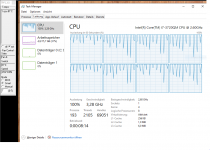
Mit ca. 81°C kann ich persönlich gut leben
Zuletzt bearbeitet:








